Prisijunkite naudodami "Clever" (adresu padlet.org)
Leiskite mokiniams prisijungti prie "Padlet for Schools" paskyros su "Clever".
Norėdami nustatyti "Clever" prisijungimus, turite įjungti "Clever" prisijungimus savo nustatymuose.
Jei norite prisijungti prie "Padlet for Schools" paskyros (adresu padlet.com) naudodami "Clever", spauskite čia!
Įjunkite "Clever" prisijungimus
Norėdami įjungti "Clever" prisijungimus, vadovaukitės šiuo žingsnis po žingsnio vadovu.
- Pirmas žingsnis (ir svarbiausias ) - norėdami įdiegti "Padlet", turite įsitikinti, kad prie "Clever" prisijungėte kaip administratorius. Norėdami pradėti, tiesiog spustelėkite čia. Galite vadovautis čia pateiktomis instrukcijomis!
- Tada pereikite į savo "Padlet" prietaisų skydelį ir spustelėkite viršutiniame dešiniajame kampe esančią piktogramą "Settings cog" (nustatymai).

- Nustatymų puslapyje kairėje ekrano pusėje pasirinkite Organizacijos informacija.
- Šiame puslapyje spustelėkite pieštuko piktogramą (✐) šalia "Third party log in" ir pasirinkite Log in with Clever.
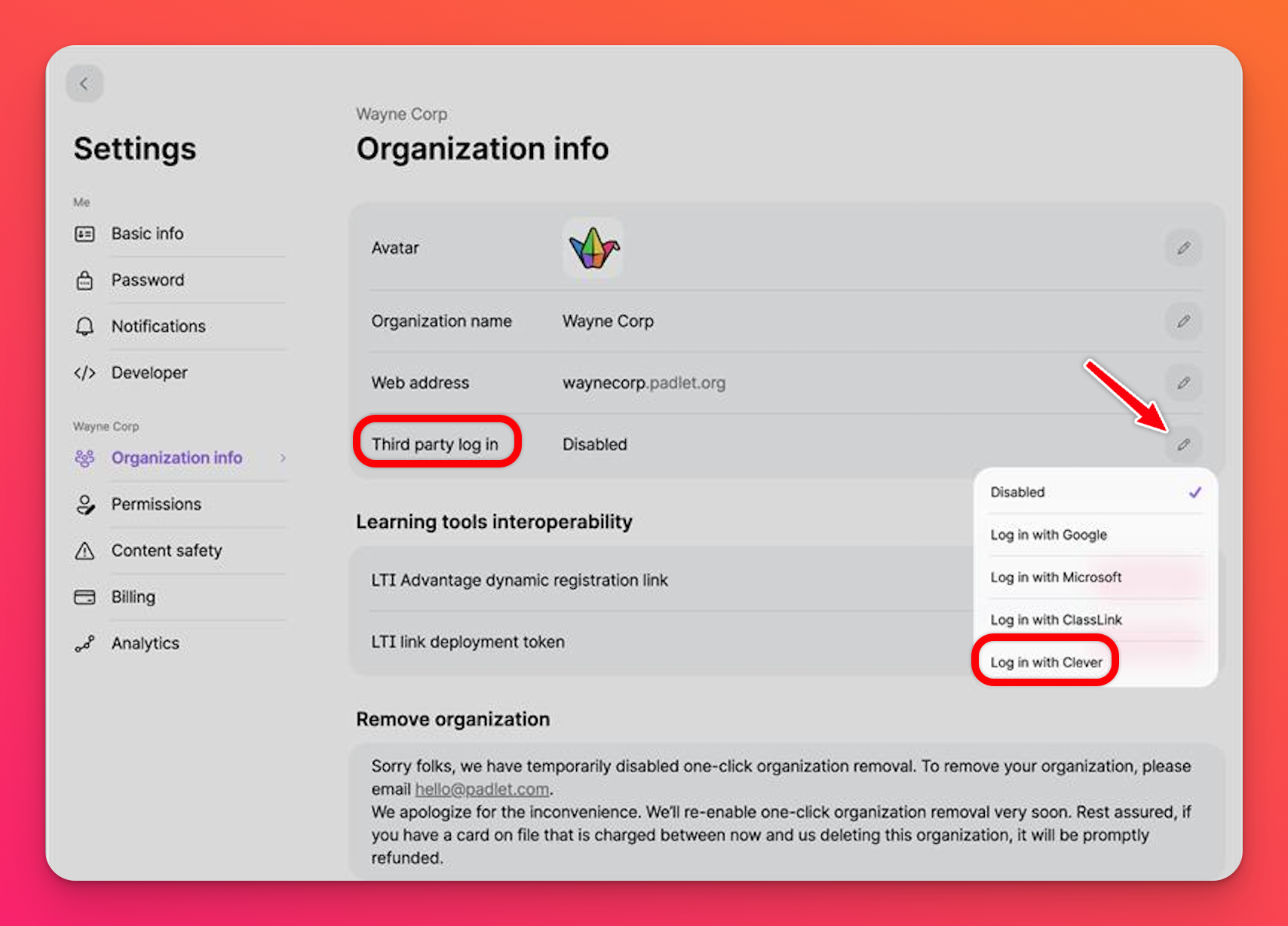
- Įveskite savo "Clever" rajono ID, kurį galite gauti "Clever" prietaisų skydelyje.
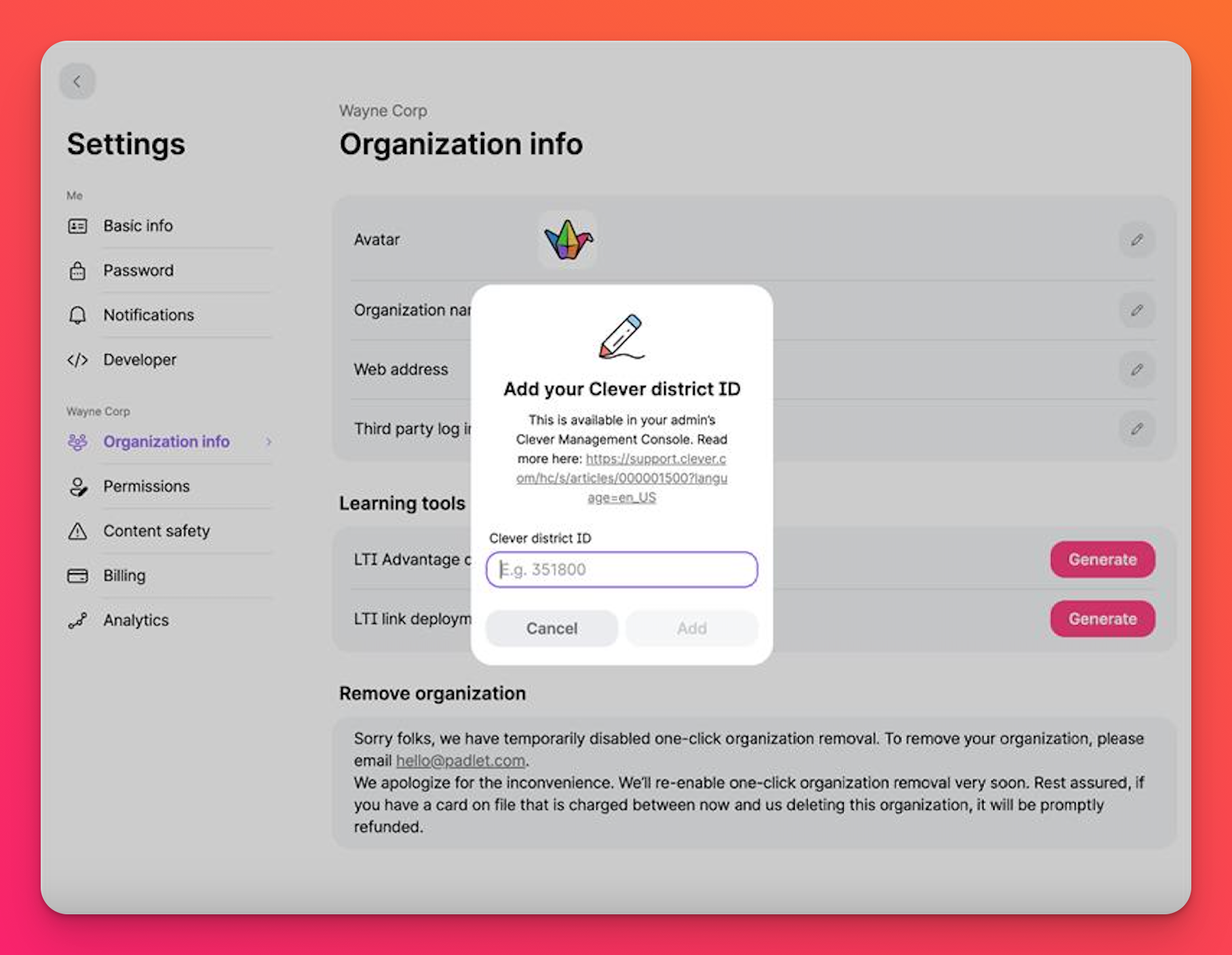
Tai atlikus, galimybė prisijungti per "Clever" atsiras, kai jūsų nariai apsilankys jūsų "Padlet for Schools" domene.
- Taip pat turėtumėte įjungti perjungiklį "Sukurti mokinių paskyras automatiškai.' Tai leis mokiniams apsilankyti jūsų "Padlet for Schools" domene ir prisijungti per "Clever" paskyras nuo pirmos dienos be jokio papildomo darbo iš jūsų pusės.
Jei norite labiau kontroliuoti, kas turi prieigą prie jūsų "Padlet for Schools" paskyros, taip pat galite perjungti "Create student accounts automatically " (automatiškai kurti mokinių paskyras ) į padėtį OFF (išjungta) ir rankiniu būdu pridėti mokinius puslapyje Manage people (tvarkyti žmones). Norėdami tai padaryti, spustelėkite savo paskyros pavadinimą viršutiniame dešiniajame prietaisų skydelio kampe ir tada spustelėkite " Manage people" (Tvarkyti žmones).
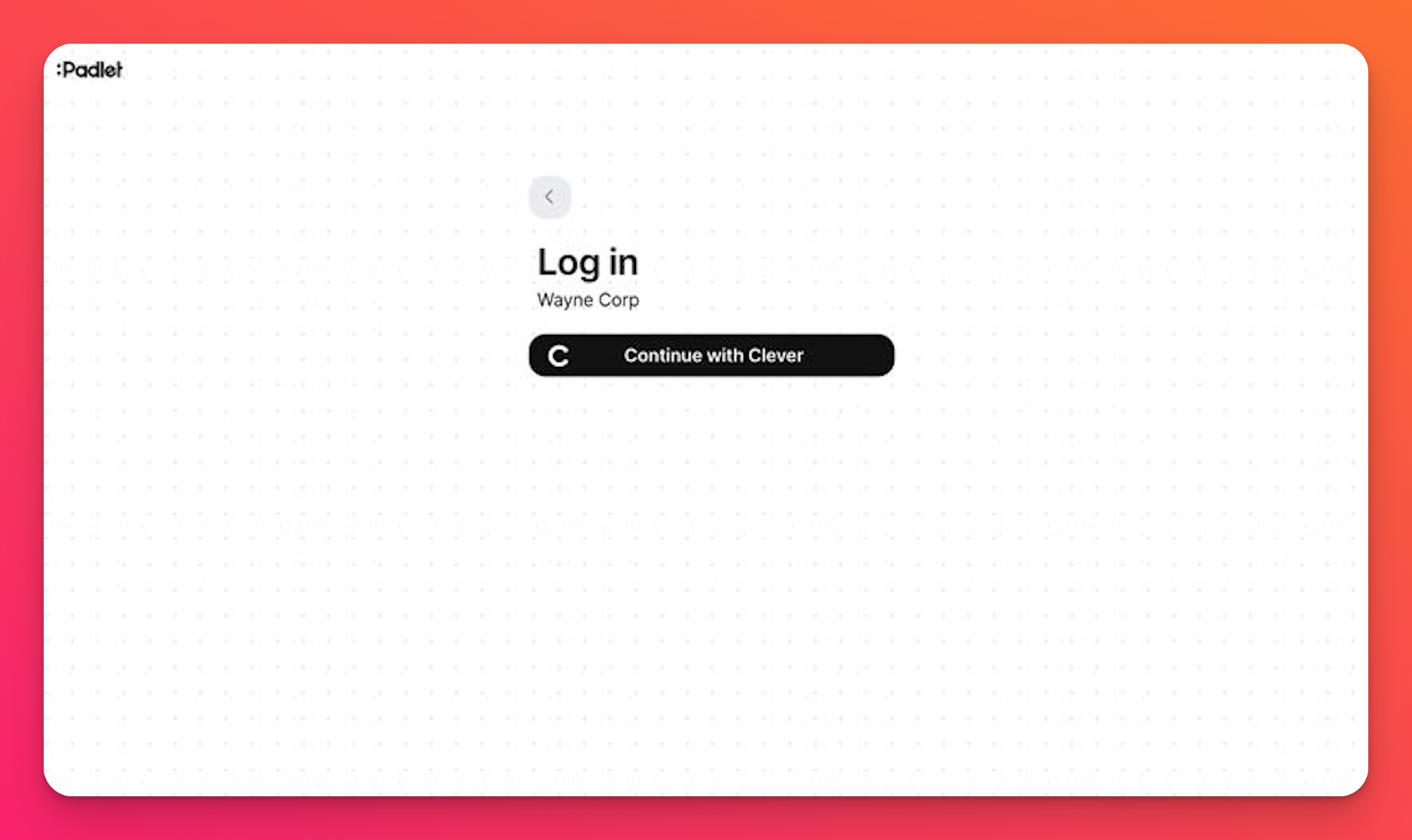
Dabar galite prisijungti prie "Clever!

